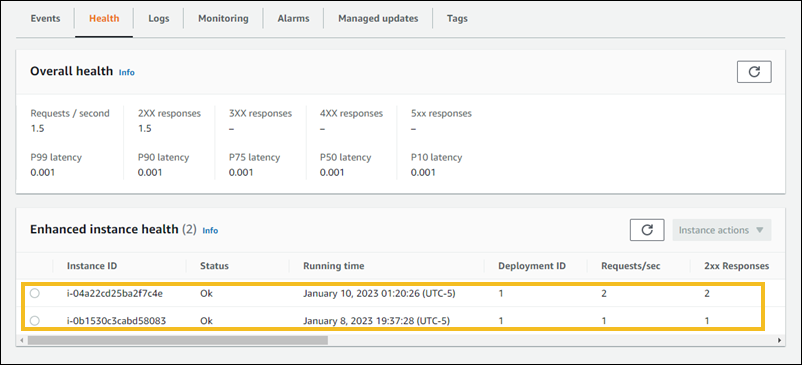Terjemahan disediakan oleh mesin penerjemah. Jika konten terjemahan yang diberikan bertentangan dengan versi bahasa Inggris aslinya, utamakan versi bahasa Inggris.
Langkah 4: Mengonfigurasi lingkungan Anda
Anda dapat mengonfigurasi lingkungan Anda agar lebih sesuai dengan aplikasi Anda. Sebagai contoh, jika Anda memiliki aplikasi komputasi intensif, Anda dapat mengubah tipe instans Amazon Elastic Compute Cloud (Amazon EC2) yang menjalankan aplikasi Anda. Untuk menerapkan perubahan konfigurasi, Elastic Beanstalk melakukan pembaruan lingkungan.
Beberapa perubahan konfigurasi itu sederhana dan terjadi dengan cepat. Beberapa perubahan memerlukan penghapusan dan pembuatan ulang AWS sumber daya, yang dapat memakan waktu beberapa menit. Ketika Anda mengubah pengaturan konfigurasi, Elastic Beanstalk memperingatkan Anda tentang potensi downtime aplikasi.
Membuat perubahan konfigurasi
Di contoh perubahan konfigurasi ini, Anda mengedit pengaturan kapasitas lingkungan Anda. Anda mengonfigurasi lingkungan yang dapat diskalakan dan beban seimbang yang memiliki antara dua dan empat instans Amazon EC2 di grup Auto Scaling-nya, dan kemudian Anda memverifikasi bahwa perubahan terjadi. Elastic Beanstalk membuat instans Amazon EC2 tambahan, menambah instans tunggal yang dibuat di awal. Kemudian, Elastic Beanstalk mengaitkan kedua instans dengan penyeimbang beban lingkungan. Akibatnya, responsivitas aplikasi Anda dan ketersediaannya meningkat.
Untuk mengubah kapasitas lingkungan Anda
Buka konsol Elastic Beanstalk, dan di daftar Wilayah, pilih konsol Elastic
Beanstalk. Wilayah AWS -
Di panel navigasi, pilih Lingkungan, dan kemudian pilih nama lingkungan Anda dari daftar.
catatan
Jika Anda memiliki banyak lingkungan, gunakan bilah pencarian untuk memfilter daftar lingkungan.
Di panel navigasi, pilih Konfigurasi.
-
Dalam kategori konfigurasi lalu lintas Instans dan penskalaan, pilih Edit.
-
Tutup bagian Instans, sehingga Anda dapat lebih mudah melihat bagian Kapasitas. Di bawah grup Auto Scaling, ubah jenis Lingkungan menjadi Beban seimbang.
-
Di baris Instans, ubah Maks ke
4, dan kemudian ubah Min ke2. -
Untuk menyimpan perubahan pilih Terapkan di bagian bawah halaman.
-
Peringatan memberitahu Anda bahwa pembaruan ini menggantikan semua instans Anda saat ini. Pilih Konfirmasi.
-
Halaman ikhtisar Lingkungan akan ditampilkan, menampilkan tab Acara.
Pembaruan lingkungan memerlukan waktu beberapa menit. Untuk mengetahui bahwa peristiwa selesai, cari peristiwa yang Berhasil men-deploy konfigurasi baru ke lingkungan di daftar peristiwa. Ini mengonfirmasi bahwa jumlah minimum instans Auto Scaling telah ditetapkan ke 2. Elastic Beanstalk secara otomatis meluncurkan instans kedua.
Memverifikasi perubahan konfigurasi
Ketika pembaruan lingkungan selesai dan lingkungan siap, verifikasi perubahan Anda.
Untuk memverifikasi peningkatan kapasitas
-
Pilih Health dari daftar tab atau dari panel navigasi kiri.
-
Lihatlah bagian kesehatan instans yang ditingkatkan.
Anda dapat melihat bahwa dua instans Amazon EC2 terdaftar. Kapasitas lingkungan Anda telah meningkat menjadi dua instans.